- TOP
- ▶ Windowsvista
- ▶ デスクトップ画面
Windows vista ガジェットが更新されない
最終更新日
Windows Vista
お天気や為替などの、ガジェットが更新されない状態が続く場合があります。カレンダーや時計はきちんと更新されているので、何も考えずにガジェットの情報をみていたら、通貨換算の数字が大幅に違っている事にきずき、PCを再起動しても、次の日になっても同じ状態が続いている、おまけに天気も変わっていない。
このような場合は、ガジェットを一度終了してまた追加するなどの方法もありますが、不完全な場合があります。そのような時は「キャッシュ」を削除する事によって正常に更新ができる場合があります。注)場合によっては再度ガジェットの設定が必要になる場合もあります。
「キャッシュ」を削除するとは、履歴を削除するよなものです。
このような場合は、ガジェットを一度終了してまた追加するなどの方法もありますが、不完全な場合があります。そのような時は「キャッシュ」を削除する事によって正常に更新ができる場合があります。注)場合によっては再度ガジェットの設定が必要になる場合もあります。
「キャッシュ」を削除するとは、履歴を削除するよなものです。
1. [スタート]-[ファイル名を指定して実行] をクリックします。
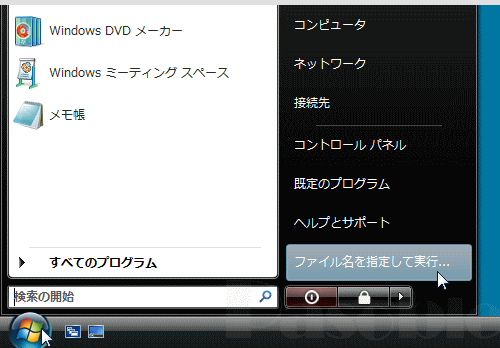
[ファイル名を指定して実行] が見当たらない場合
[スタート]右クリック →[プロパティ] をクリックします。
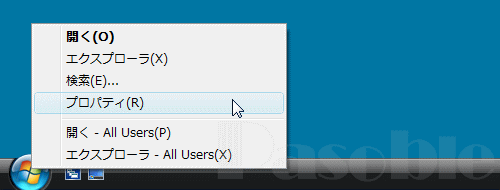
[カスタマイズ]をクリックします。
![タスクバーと[スタート]メニューのプロパティ](../../imageData/startMenuPropertiCustum_vista.gif)
[ファイル名を指定して実行]にチェックマークを付け、[OK]をクリックします。
タスクバーと[スタート]メニューのプロパティ のウインドも[OK]をクリックし閉じます。これで[ファイル名を指定して実行] がスタートメニューに追加されます。
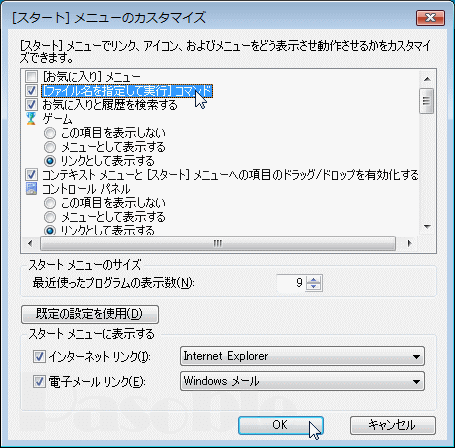
2.名前の欄に「 %USERPROFILE%\AppData\Local\Microsoft\Windows Live\Services\Cache 」と入力し、[OK]をクリックし、ガジェットのキャッシュフォルダーを開きます。
ここで入力する内容は、ユーザーフォルダ内のAppData→Local→Microsoft→Windows Live→Services→Cacheフォルダーを開く作業です。
ガジェットのキャッシュフォルダーをエクスプローラーやコンピュータを開いて、たどる場合は「フォルダーオプション」の設定にて「全てのファイルとフォルダーを表示する」を選択していなければ非表示になっていますので、たどり着くことができません。
参考:隠しファイルを表示する
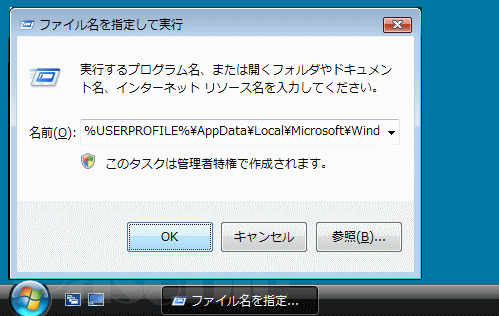
3. ガジェットのキャッシュフォルダーが開きますので、フォルダー内にある全てのファイルやフォルダーを削除します。
※ガジェットの使用環境により、weatherフォルダー(お天気キャッシュ用)やその他フォルダーがあったりなっかたりします。
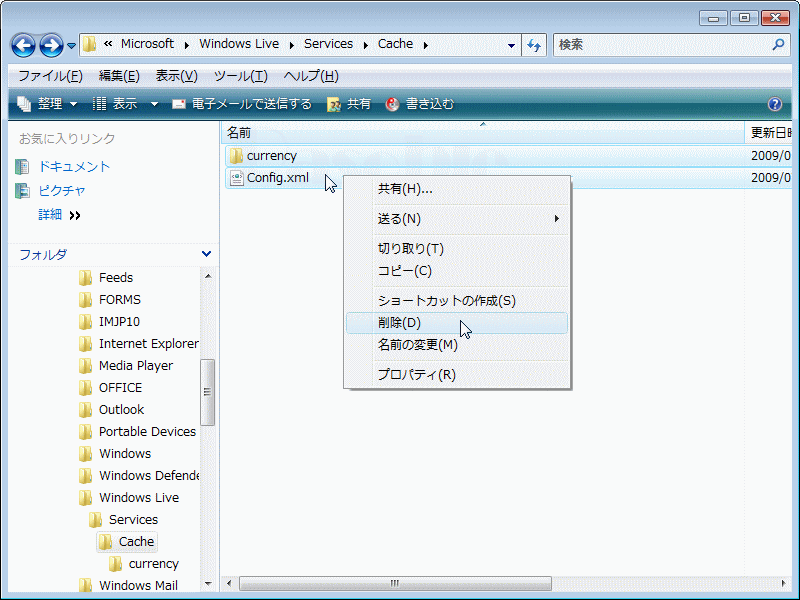
4. PCを再起動して、ガジェットが更新されていることを確認します。
スポンサーリンク

